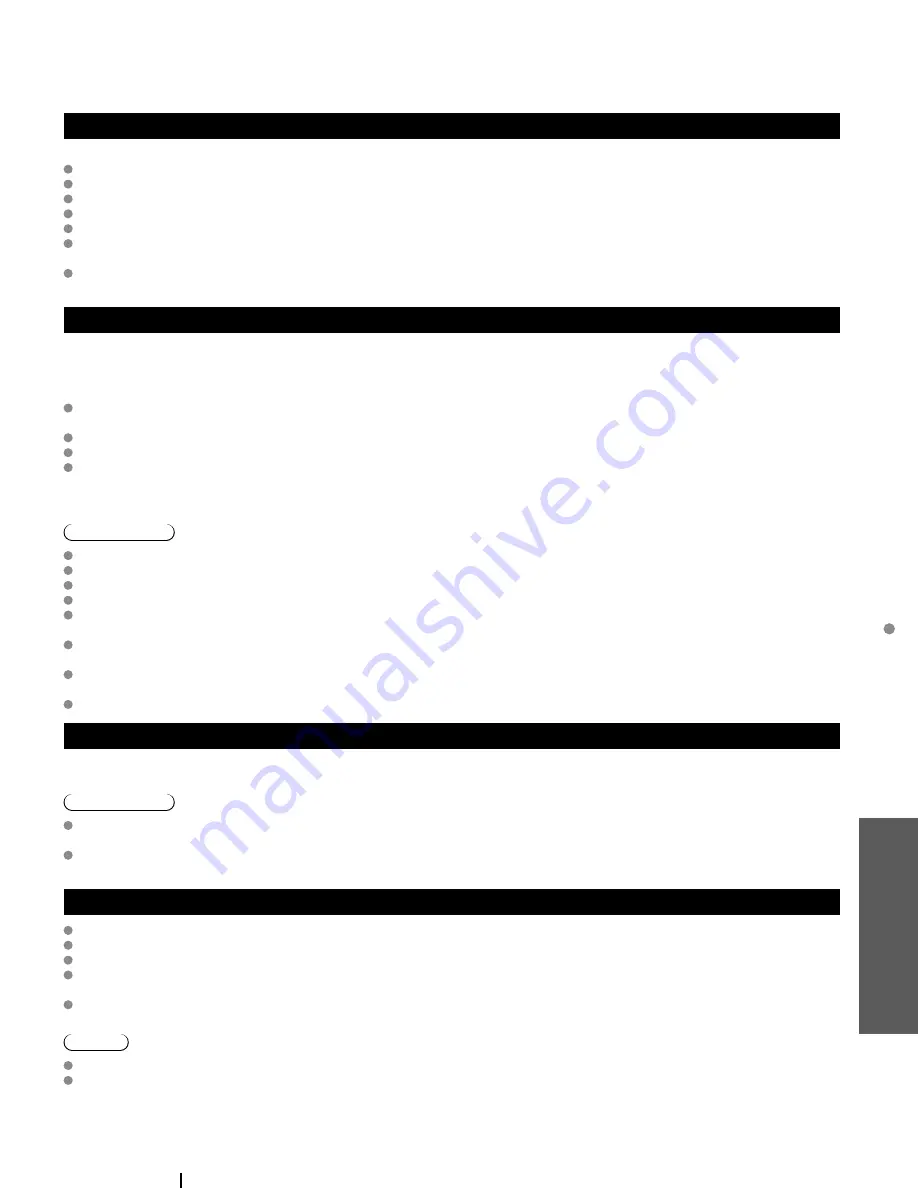
47
Preguntas
frecuentes, etc.
Información técnica
VIERA Link “HDAVI Control
TM
”
Las conexiones HDMI para algunos equipos Panasonic le permiten hacer interfaz automáticamente. (pág. 30)
Esta función puede no funcionar normalmente dependiendo de la condición del equipo.
Con esta función activada, aunque el televisor esté en el modo de espera, el equipo podrá ser controlado por otros mandos a distancia.
Cuando empieza la reproducción puede que no se disponga de imagen ni sonido durante los primeros segundos.
Cuando se cambia el modo de entrada puede que no se disponga de imagen ni sonido durante los primeros segundos.
Cuando se ajuste el volúmen del equipo se visualizará la función del volúmen.
Si conecta el equipo que tiene la función “HDAVI Control 2 o posterior” al televisor con un cable HDMI, el sonido procedente
del terminal DIGITAL AUDIO OUT podrá salir como sonido ambiental multicanal.
“HDAVI Control 5” es la norma más reciente (válida a partir de Diciembre de 2009) para el equipo compatible con HDAVI
Control. Esta norma es compatible con el equipo HDAVI convencional.
Conexión HDMI
HDMI (interfaz multimedia de alta definición) le permite disfrutar de imágenes digitales de alta definición y de sonido de alta
calidad conectando el televisor y los dispositivos.
El equipo compatible con HDMI (*1) que tenga un terminal de salida HDMI o DVI, como, por ejemplo, un receptor digital multimedia
o un reproductor DVD, podrá ser conectado al terminal HDMI utilizando un cable que cumpla con HDMI (función completa).
HDMI es la primera interfaz AV completamente digital del mundo para el consumidor que cumple con un estándar de no
compresión.
Si el dispositivo externo sólo tiene una salida DVI, conecte al terminal HDMI mediante un cable adaptador DVI a HDMI (*2).
Cuando se utiliza el cable adaptador DVI a HDMI, conecte el cable de audio al terminal de entrada de audio.
Los ajustes de audio se pueden hacer en la pantalla del menú “Entrada HDMI”. (pág. 28)
Frecuencias de muestreo de la señal de audio aplicable (L.PCM): 48 kHz, 44,1 kHz, 32 kHz
(*1): El logotipo HDMI se visualiza en un equipo compatible con HDMI.
(*2): Pregunte en el establecimiento del vendedor de equipos digitales local.
Precaución
No se asume el funcionamiento con un PC.
Todas las señales se reformatean antes de visualizarse en la pantalla.
Si el equipo conectado tiene una función de ajuste de relación de aspecto, ajuste la relación de aspecto a “16:9”.
Estos conectores HDMI son de “tipo A”.
Estos conectores HDMI son compatibles con la protección de los derechos de autor de HDCP (protección de contenido digital
de elevado ancho de banda).
Un dispositivo que no tenga terminal de salida digital podrá conectarse al terminal de entrada de “COMPONENT”, o “VIDEO”
para recibir señales analógicas.
El terminal de entrada HDMI sólo puede utilizarse con las señales de imagen siguientes: 480i, 480p, 720p, 1080i, 1080p.
Procure que concuerde con el ajuste de salida del dispositivo digital.
Para conocer detalles de las señales HDMI aplicables, vea la pág. 48.
Terminales DIGITAL AUDIO OUT
Puede disfrutar de su equipo de cine para casa conectando un decodificador Dolby Digital (5.1 canales) y un amplificador “Multi
Canal” a los terminales DIGITAL AUDIO OUT.
Precaución
Dependiendo de su reproductor DVD y del software DVD-Audio, la función de protección del copyright tal vez se active y
apague la salida óptica.
Cuando se seleccione un canal ATSC, la salida procedente de la toma DIGITAL AUDIO OUT será Dolby Digital.
Cuando se seleccione un canal NTSC, la salida será PCM.
Modo
Vívido: Provee un contraste y una nitidez de imagen realzados para ver programas en una habitación bien iluminada.
Estándar: Recomendado para ver bajo condiciones normales en una habitación con iluminación atenuada.
Cinema: Para ver películas en una habitación oscura. Proporciona una imagen suave, como la del cine.
Juego:
Para jugar con videojuegos. Este modo se establecerá automáticamente si se selecciona “JUEGO” para el
ajuste del título de entrada. (pág. 41)
Usuario (Fotografico): Personaliza cada elemento según sus preferencias.
La foto se visualiza en el menú Jpeg.
Nota
El modo de imagen se pondrá automáticamente en “Estándar” si usted cambia el título de entrada de “JUEGO” a otros títulos.
El modo de imagen se pondrá automáticamente en “Juego” si usted cambia de un título de entrada que no es “JUEGO” al
título “JUEGO”.
tc̲L22̲x2̲spa̲0378.indb 47
tc̲L22̲x2̲spa̲0378.indb 47
2010/02/15 16:35:04
2010/02/15 16:35:04








































